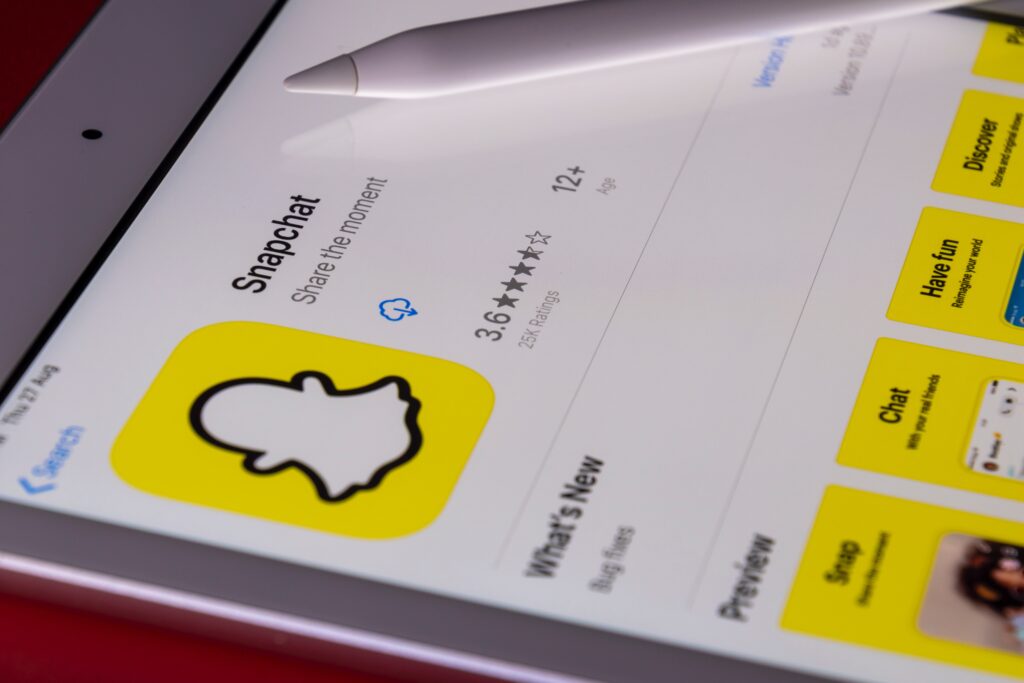لإرسال لقطات من ألبوم الكاميرا الخاص بك على أنها لقطة عادية، تحتاج إلى تنزيل تطبيق LMK
في هذا التطبيق، ستتمكن من تحديد صورة من ألبوم الكاميرا وإرسالها في صورة لقطة عادية.
عندما ترسل لقطة على snapchat، فيجب عليك التقاط صورة / فيديو على الفور.
إذا كنت سترسل صورة من ألبوم الكاميرا، فسيتم إرسالها كصورة داخل الدردشة بدلاً من ذلك.
ولكن، ماذا لو كنت تتطلع إلى مواصلة الخط مع شخص ما دون التقاط صورة / مقطع فيديو فعلياً.
لحسن الحظ، هناك طريقة مشروعة للقيام بذلك دون أي حدود سوداء أو فلاتر أو علامة مائية.
فيما يلي 8 خطوات سريعة لإرسال لقطات من ألبوم الكاميرا الخاص بك كلقطات عادية.
1 – اختر صورة من ألبوم الكاميرا الخاص بك
أولاً، افتح snapchat واضغط على أيقونة الكاميرا في منتصف شريط التنقل السفلي.
افتح snapchat > رمز الكاميرا > حدد صورة / مقطع فيديو تريد إرساله على أنه لقطة عادية.
بعد ذلك، اسحب للأعلى الوصول إلى ذكرياتك على snapchat.
بمجرد وصولك إلى ذكرياتك، انقر على ألبوم الكاميرا لفتح معرض الصور الخاص بك.
حدد الصورة / مقطع الفيديو الذي تريد إرسال لقطة إليه على أنها لقطة عادية.
يعمل هذا مع أي صورة أو مقطع فيديو، لذلك لاداعي للقلق بشأن اختيار للوسائط.
يمكنك اختيار صورة أو مقطع فيديو قديم.
لنفترض أنك حددت صورة وأرسلتها إلى أحد أصدقائك.
إذا قمت بذلك، فستكون الصورة صورة داخل الدردشة بدلاً من لقطة سريعة، لذلك لاتريد القيام بذلك.
بدلاً من ذلك تحتاج إلى العودة وتحرير الصورة وتحريرها.
2 – اضغط على تعديل الصورة وحفظها
بمجرد تحديد الصورة أو مقطع الفيديو من ألبوم الكاميرا الذي تريد إرساله على أنه لقطة عادية، يلزمك
تعديل الصورة.
اضغط مع الاستمرار على الصورة لمدة 3 ثوان، وحدد “تعديل الصورة”، ثم احفظها.
سيؤدي هذا إلى التخلص من الشريطين الأسودين في الصورة.
لتعديل الصورة اضغط مع الاستمرار ف ق الصورة لمدة 3 ثوان.
بعد ذلك، ستفتح قائمة تنقل تحتوي على 5 خيارات مختلفة – تصدير الصورة وحذف الصورة وعيني فقط
و تعديل الصورة وإرسال الصورة.
الخيار الذي تريد تحديده هو “تعديل الصورة”
بعد تحديد تعديل الصورة، ستصل إلى شاشة التعديل.
على شاشة التعديل، سيظهر شريطان أسودان على الصورة، أحدهما في الأعلى والآخر في الأسفل.
سبب تعديل الصورة هو إزالة الأشرطة السوداء.
إذا لم تعدل الصورة ، فسيحتوي إرسال الصورة على الفور على الشريطين الأسودين الذين لايبدوان
حقيقيين.
بعد ذلك اضغط على أيقونة “مشاركة” في أسفل يسار الشاشة.
أخيراً انقر فوق “حفظ الصورة” لحفظ الصورة في ألبوم الكاميرا.
سيجعل هذا الأمر يبدو كما لو أنك التقطت الصورة منsnapchat وليس من كاميرا هاتفك.
3 – قم بتنزيل تطبيق LMK
يتيح لك التطبيق طرح الأسئلة أو استطلاعات الرأي عبر الملصقات.
يمكن استخدامه أيضاً لإرسال اللقطات من ألبوم الكاميرا على أنها لقطة عادية.
في هذا الدليل، سنستخدم هذا التطبيق لإرسال صورة / مقطع فيديو من ألبوم الكاميرا الخاص بك على أنه
لقطة عادية (تعرف أيضاً بإسم لقطة وهمية).
بعد تنزيل التطبيق افتحه واربط snapchat
به من خلال النقر على زر تسجيل الدخول باستخدام snapchat.
4 – اضغط على أيقونة “+” وحدد “نشر”
بعد تسجيل الدخول اضغط على أيقونة “+”، قم حدد خيار “نشر”.
في بعض الأحيان ستصل إلى قسم عشوائي (مثل، استطلاع، مقارنة).
القسم الذي ستستخدمه هو قسم النشر.
هذا هو المكان الذي يمكنك فيه إرسال صورة أو مقطع فيديو من ألبوم الكاميرا الخاص بك في صورة لقطة
عادية.
حدد “نشر” لتحميل الصورة أو مقطع الفيديو من ألبوم الكاميرا إلى التطبيق.
5 – حدد أيقونة الكاميرا واستخدم منشورك المحفوظ
الخطوة الخامسة هي تحديد رمز الكاميرا في الزاوية اليسرى من الشاشة.
اضغط على أيقونة الكاميرا لفتح ألبوم الكاميرا.
حدد الصورة التي حفظتها للتو من snapchat.
بعد تحديد رمز الكاميرا سيتم فتح ألبوم الكاميرا.
حدد الصورة / الفيديو المحفوظ مسبقاً (الصورة التي حفظتها للتو من snapchat ).
لاحظ أنه لايمكنك تحديد أكثر من صورة أو مقطع فيديو.
إذا كنت ترغب في إرسال العديد من اللقطات من ألبوم الكاميرا الخاص بك على أنها لقطات عادية ، فيجب
عليك القيام بها واحدة تلو الأخرى.
6 – اضغط على “النشر على snapchat”
بعد تحديد الصورة أو المقطع المحفوظ مسبقاً، انقر على “النشر على snapchat “
بعد النقر عليها، ستكون صورتك في الخلفية.
بمجرد النقر على “النشر على snapchat “، سيفتح التطبيق وستظهر صورتك المحفوظة مسبقاً في
الخلفية.
نظراً لأن LMK هو تطبيق A & Q، فسيكون هناك ملصق A & Q أعلى صورتك.
7 – احذف الملحق و المرفق
بعد ذلك، ستحتاج إلى حذف الملصق والمرفق الذي جاء من تطبيق LMK.
احذف الملصق عن طريق سحبه وافلاته في سلة المهملات وإزالة المرفق عن طريق النقر على أيقونة
“مشبك الورق” > “إزالة المرفق”.
يؤدي حذف الملحق والمرفق إلى جعل الصورة / الفيديو تبدو أنها لقطة عادية.
يتم إنشاء الملصق والمرفق تلقائياً، لذا ستحتاج إلى إزالتهما لجعل اللقطة تبدو حقيقية.
يشبه الملصق ملصقات Instagram حيث يمكنك السحب لنقله وحذفه.
ماعليك سوى سحب الصورة الموجودة أسفل الشاشة إلى سلة المهملات وسيتم حذف الملصق.
سيكون هناك أيضاً مرفق يتيح للأشخاص معرفة أن اللقطة مأخوذة من تطبيق LMK.
لإزالة المرفق، انقر على أيقونة “مشبك الورق”، سيتم فتح تطبيق LMK.
بعد فتح التطبيق، انقر فوق “إزالة المرفق” من الصورة/ الفيديو الخاص بك.
الآن تبدو الصورة / الفيديو حقيقية كما لو كنت قد التقطها للتو على أنها لقطة عادية على snapchat .
8 – إرسال اللقطة!
أخيراً، انقر فوق رمز السهم، وسيتم فتح قائمة الأصدقاء.
بعد إرسال الصورة / الفيديو من تطبيق LMK
سيتم إرسالها في صورة لقطة عادية.
سيتم تمييز الصورة / الفيديو بعلامة “تم التسليم” و “تم الاستلام” بدلاً من الظهور في الدردشة.
حدد صديقك ( أصدقائك) الذي تريد إرسال الصورة إليه واضغط على أيقونة السهم لإرساله.
بعد إرسال الصورة / الفيديو سيتم تمييزها على أنها “تم التسليم”.
كما ترى، الصورة / الفيديو الذي أرسلته، ليس صورة / فيديو داخل التطبيق.
بدلاً من ذلك، سيتعين على الشخص الذي استلمها فتحها من اللقطات العادية.
خاتمة:
فيsnapchat ، لايمكن إرسال اللقطات إلا إذا التقطت صورة أو مقطع فيديو على الفور.
ومع ذلك، يمكنك تجاوز ذلك عم طريق تثبيت تطبيق LMK كما هو مذكور في هذه المقالة.
إذا كنت تستخدم تطبيقLMK فيمكنك استخدام صورة أو مقطع فيديو موجود في قائمة الكاميرا وإرسالها
في صورة لقطة عادية.
ستتيح لك هذه الخدعة إرسال لقطات متعددة من ألبوم الكاميرا الخاص بك بشكل طبيعي.
فقط تأكد من إزالة الملصق والمرفق وأنت على مايرام.